您可以决定是否应对每个LightSelect渲染元素应用去噪。要对整个LightMix输出进行去噪,必须为所有LightSelect 元素打开去噪选项:
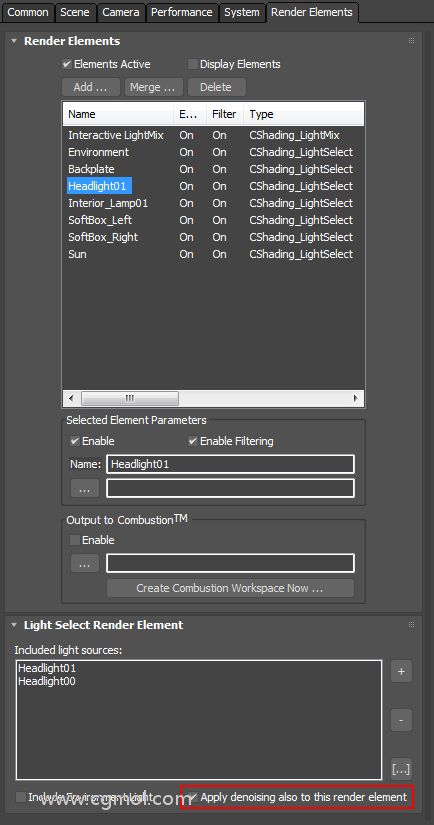
可以为每个LightSelect元素手动启用去噪
使用Corona Interactive LightMix设置对话框中的“包含在去噪”复选框,也可以为所有LightSelect元素自动启用去噪:
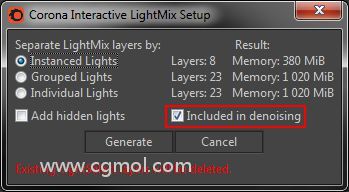
可以为所有LightSelect元素自动启用去噪
设置 LightMix(自动或手动)后,可以在VFB中更改每个灯光的颜色和强度。只需转到Corona VFB中的LightMix选项卡并更改所需的参数 - 这可以在渲染期间或渲染后完成,用于常规和交互式渲染:
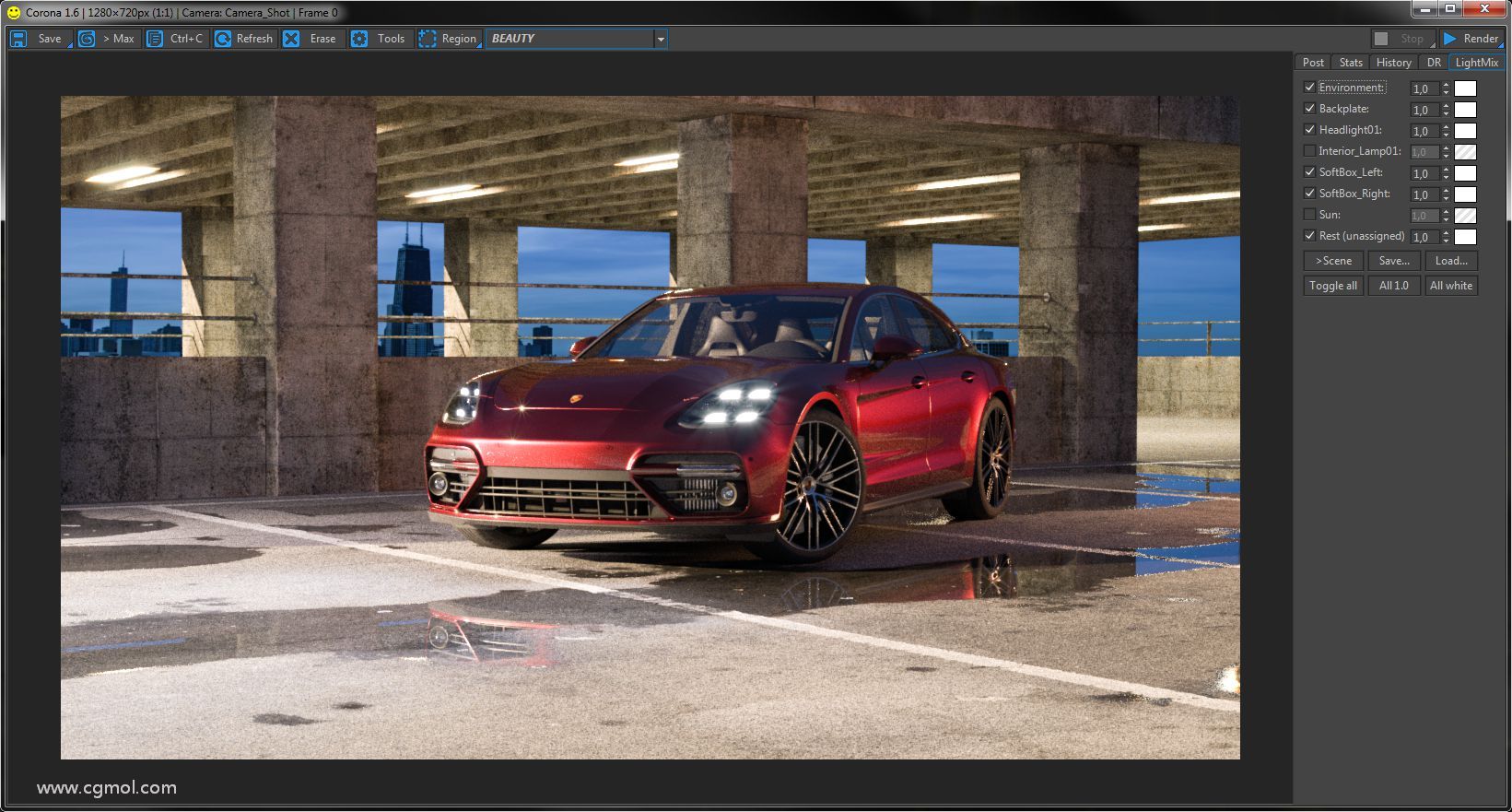
设置Interactive LightMix后,VFB中的专用选项卡变为可用
您还可以使用灯光列表下方的其他按钮:
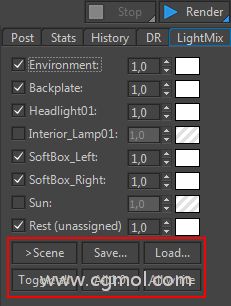
· >场景 - 将所有LightMix颜色和强度烘焙到场景灯光中。单击此项并确认后,VFB中显示的图像将暂时更改为非LightMix版本,您需要重新渲染它以获得所需的结果。如果使用LightMix单独更改了其中一些灯,则实例化的灯将变得独一无二。
· 保存... /加载... - 这将LightMix预设保存为.conf文件。例如,在创建场景的白天和夜晚版本时很有用。在更改相机并呈现不同视图之后,还可以加载预设。.conf文件也可以加载到Corona图像编辑器中。
· Toggle all - 这将启用或禁用LightMix列表中的所有灯光。
· 全1.0 - 这将所有LightMix图层的强度恢复为1.0,这意味着将使用场景中设置的值 - 如果场景中设置的强度不同,这将不会使所有灯光同样亮。
· 全白 - 这只是将所有LightMix图层的颜色恢复为纯白色,这样就可以使用场景灯的初始颜色。
此外,您可以 右键单击 Corona VFB中LightMix列表上的灯光名称,以选择场景中的特定灯光,将该灯光添加到当前选择,或从当前选择中移除该灯光:
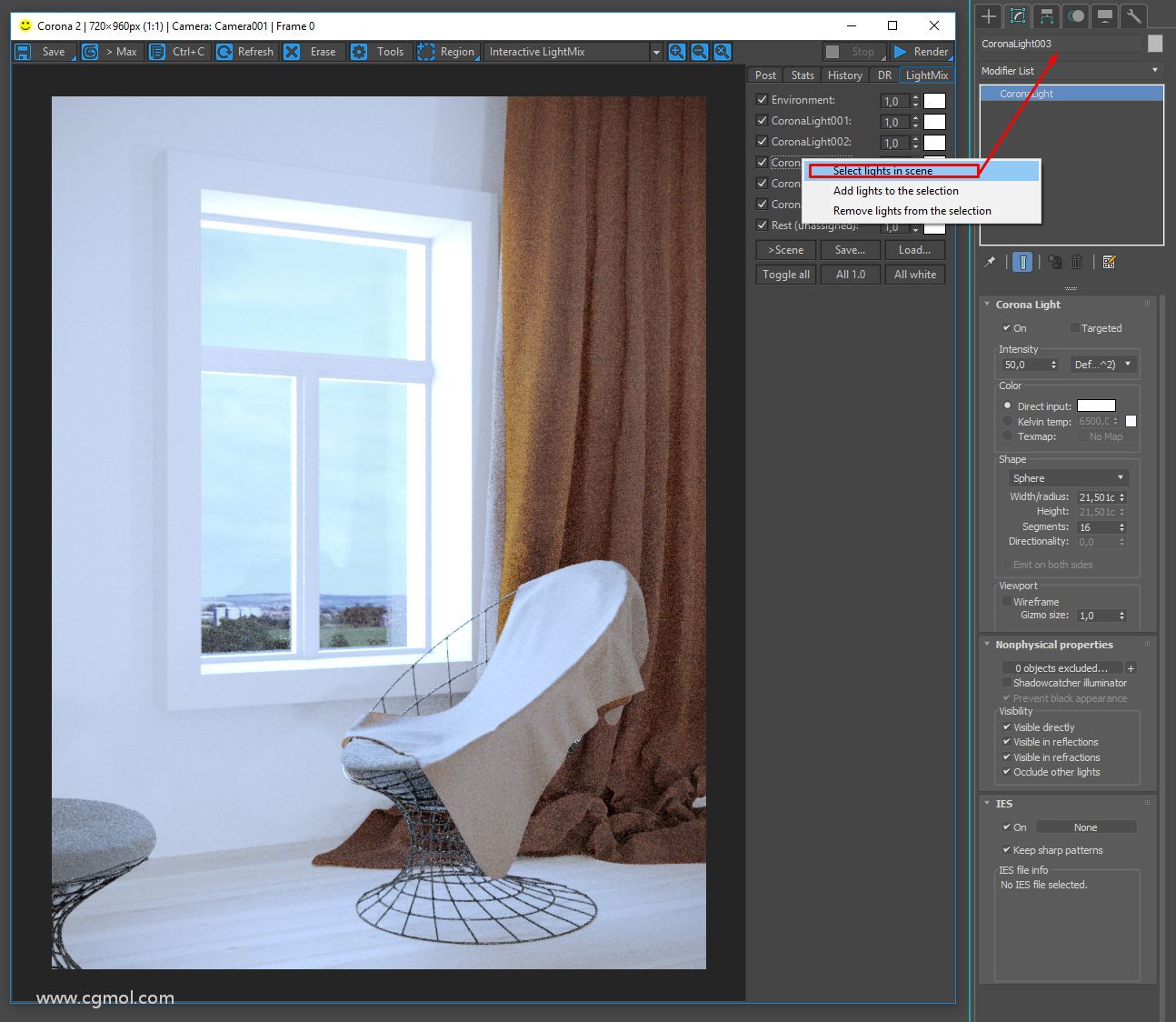
在其他应用程序中合成LightMix图层
要组合不同的LightMix图层(LightSelect渲染元素),使最终图像看起来与Corona VFB中的相同,请打开您选择的应用程序中的图层,并使用“添加”混合操作以任意顺序将它们堆叠在一起。在Adobe Photoshop中,它被称为“线性减淡(添加)”。
使用LightMix时存在一些技术限制:
· 使用极高或极低的光强度
根据强度,这可能会导致持续的噪点(萤火虫)。
解决方案: 根据需要设置LightMix后,使用VFB LightMix选项卡中的>场景按钮将设置烘焙到场景中。
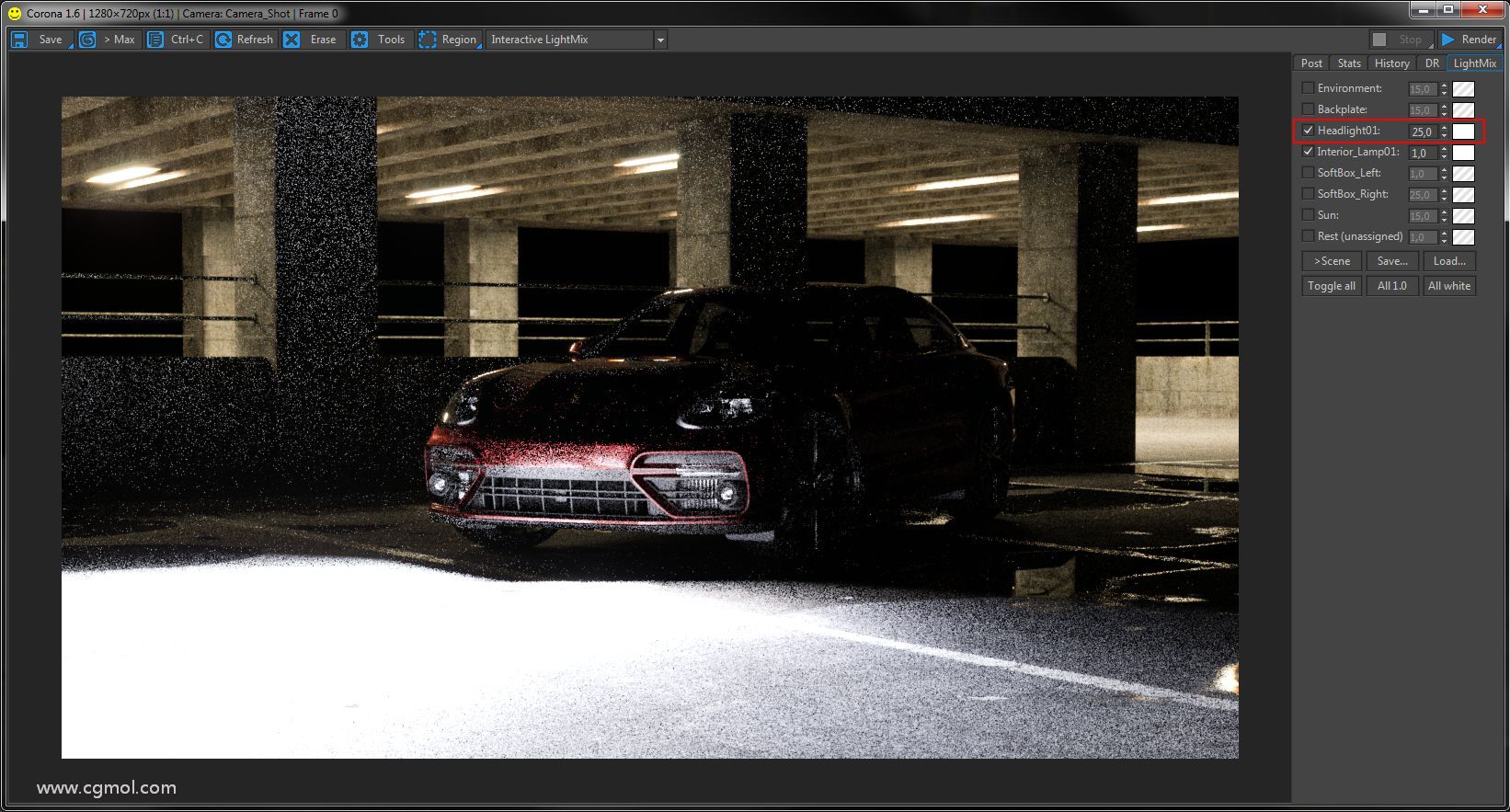
在LightMix中使用极高或极低的光强度总会导致过大的噪点。
· 添加大量灯光并以非常高的分辨率渲染这可能导致RAM使用过多。尝试使用多个灯光设置LightMix时,应显示警告消息。解决方案:以低分辨率渲染图像以降低内存使用率,然后根据需要调整LightMix设置。完成LightMix设置后,使用>场景按钮将所有自定义灯光设置烘焙到场景中,然后禁用所有LightMix和LightSelect渲染元素,并以高分辨率重新渲染图像。 这样,您就可以在高分辨率渲染中使用LightMix设置,而无需高RAM使用率。
· 使用ShadowCatcher材料
注意:此问题已在Corona Renderer 3中修复,因此它不再有效。以下描述和解决方案可用于其他一些/类似问题: LightMix不会交互式更新阴影捕手材质着色结果 - 这是目前的限制。解决方案:使用>场景按钮将LightMix属性烘焙到场景中。然后重新渲染图像并使用美颜通道获得正确的ShadowCatcher结果。

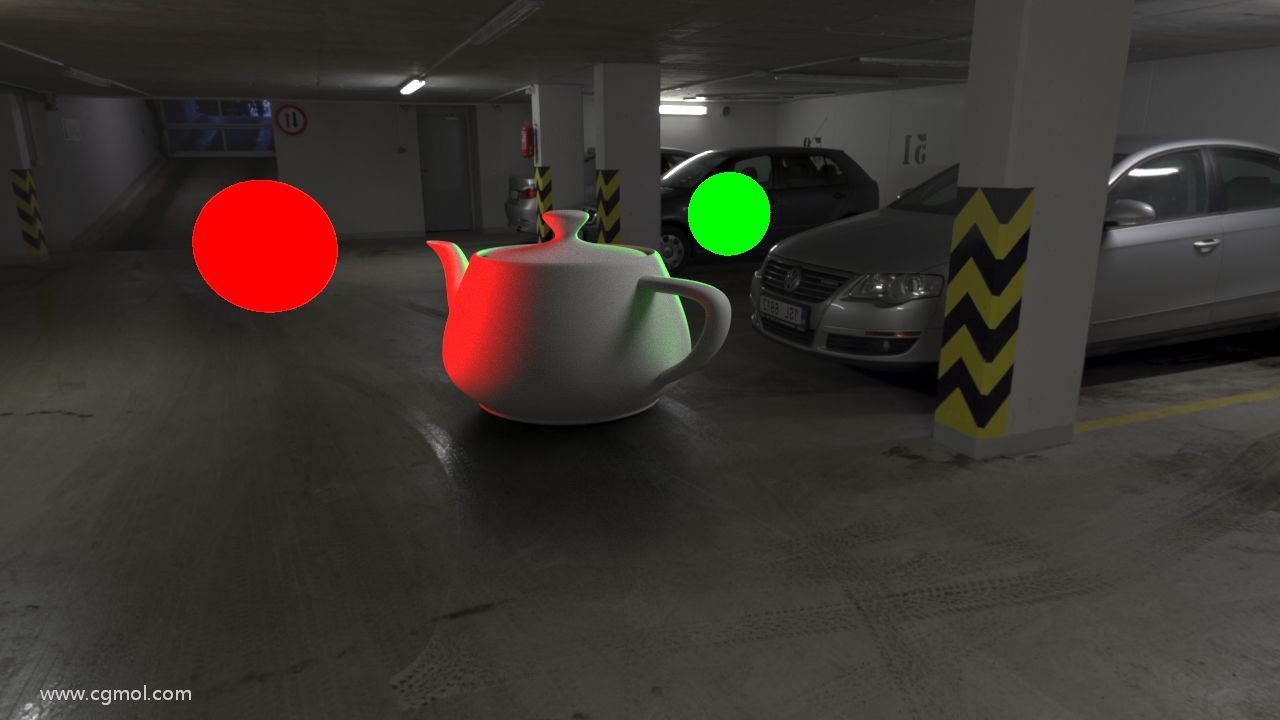
除此之外,使用LightMix的结果仅受您的想象力限制。
上一篇: Corona渲染器如何为渲染配置更改gamma? 下一篇: max的Corona渲染器如何使用交互式LightMix?..